סרוק לחלוטין את מכשירי ה-iOS שלך ומחק את כל קבצי הזבל באייפון, אייפד ואייפוד שלך
כיצד למחוק אחסון אחר באייפד? מדריך מפורט בשבילך
אתה עדיין נתקל בשטח אחסון לא מספיק באייפד שלך לאחר ביטול קבצים שונים? האם אי פעם ניסית למחוק מה שנקרא 'אחר' אחסון באייפד שלך? ובכן, זו אחת מקטגוריות האחסון שצורכות מקום גדול באייפד שלך. למרבה המזל, מצאת את הפוסט הזה. מאמר זה מדבר בעיקר על מהו אחסון אחר הזה, כיצד לצפות בו, והדרך היעילה ביותר כיצד לפנות אחסון אחר באייפד כדי לפנות מקום נוסף!
רשימת מדריכים
חלק 1. מהו אחסון אחר של iPad וכיצד ניתן לצפות בו ב-iPad/Mac חלק 2: כיצד לנקות אחסון אחר ב-iPad כדי לפנות מקום נוסף חלק 3. שאלות נפוצות לגבי איך לנקות אחסון אחר של iPadחלק 1. מהו אחסון אחר של iPad וכיצד ניתן לצפות בו ב-iPad/Mac
אם אתה כבר רוצה להיפטר מאחסון 'אחר' זה באייפד שלך, אנא חקור תחילה את שטח האחסון הזה, כיצד לבדוק אותו ותוכנית שבה תוכל להשתמש כדי לצפות בו. אז בואו ניכנס לזה!
1. מהו אחסון iPad 'אחר'?
בדרך כלל, בהגדרות האחסון של ה-iPad שלך, תראה קטגוריות שונות עם שטחים נצרכים תואמים. קטגוריות אלה כוללות אפליקציות, תמונות, דואר, הודעות וכו'. בעוד שמצד שני, קבצים לא מסווגים נופלים תחת 'אחר'. אז מה הם אותם קבצים שנכללים באחסון 'אחר'? זה יכול להיות נתונים כמו קבצים מצורפים לדוא"ל, מטמון גלישה, הגדרת העדפות, הודעות שמורות, תזכורות קוליות, מסמכים ונתונים של אפליקציה וקבצים זמניים אחרים שה-iPad שלך לא מזהה. בין הנתונים שהוזכרו, מטמון דפדפן אינטרנט ואותן אפליקציות שמגיעות עם מסמכים ונתונים מאוחסנים במטמון, הם אלה שתופסים הכי הרבה מקום באחסון 'אחר'. בנוסף, ה-iPad שלך לא יכול להסיר אותם באופן אוטומטי; עם זאת, אתה יכול להסיר אותם באופן ידני דרך הגדרות האפליקציה או להסיר את ההתקנה של האפליקציה.
2. כיצד לבדוק אחסון 'אחר' של iPad דרך אפליקציית ההגדרות
אתה יכול בקלות לזהות דרך אפליקציית ההגדרות כמה שטח אחסון 'אחר' זה צורך דרך אפליקציית ההגדרות. כדי לבדוק זאת, בצע את השלבים הפשוטים הבאים:
שלב 1הפעל את ה-iPad שלך הגדרות אפליקציה, עיין והקש על האפשרות כללי.
שלב 2בחר את אחסון אייפד והמתן עד שהאייפד שלך יראה לך ייצוג חזותי של כמה שטח אחסון נשאר וכמה שטח אחסון יש 'אַחֵר'קטגוריה צורכת.
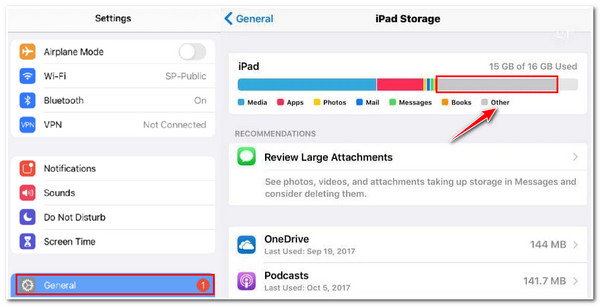
3. השתמש ב-Finder כדי להציג את האחסון האחר של ה-iPad שלך
לחלופין, אתה יכול להשתמש ב-Finder של ה-Mac כדי להציג את שטח האחסון האחר של ה-iPad שלך. אתה יכול גם לזהות את כמות שטח האחסון של iPad 'אחר' שתופס. להלן השלבים הפשוטים להצגתו.
שלב 1ב-Mac שלך שמריץ את Catalina 10.15 ואילך, חפש את ה מוֹצֵא ולהפעיל אותו.
שלב 2חבר את האייפד למחשב באמצעות כבל USB.
שלב 3סמן את שלך אייפד מכשיר בממשק של Finder, ואז תראה אוטומטית את הייצוג החזותי של המצב הנוכחי של שטח האחסון של ה-iPad שלך.
שלב 4כדי לראות את כמות השטח הנצרך, העבר את הסמן ישירות לסרגל האחסון, ויופיע חלון קופץ עם ערך GB שנצרך.
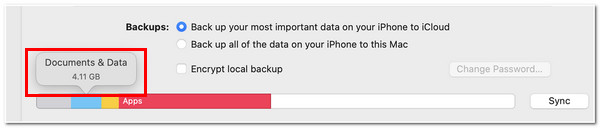
עכשיו כשאתה רואה את זה, זה כן; אכן, האחסון האחר של האייפד שלך הוא עצום. עם הכמות העצומה הזו, זה בהחלט יכול למנוע ממך להוריד אפליקציות נוספות. אבל כפי שציינו, אתה יכול לחסל אותו באמצעות הכלי החזק ביותר המופיע כאן בפוסט זה. בואו נתחיל לראות את היכולת שלה למטה!
חלק 2: כיצד לנקות אחסון אחר ב-iPad כדי לפנות מקום נוסף
"כיצד למחוק אחסון אחר באייפד?" לא צריך להתאמץ יותר בהסרת אפליקציות, קבצי מסמכים, הודעות וכו', בזה אחר זה; לְאַפשֵׁר 4Easysoft מנקה אייפון לעזור לך להסיר נתונים לא רצויים באייפד שלך. כלי זה מגיע עם שלוש תכונות שונות שבהן תוכל להשתמש כדי למחוק קבצים שונים המאוחסנים באייפד שלך. בהתאם לכך, הוא יכול להסיר קבצי זבל, אפליקציות שאינן בשימוש, תמונות משוכפלות, ואפילו אלה המסווגים כ'אחרים'. יתר על כן, הוא מצויד גם בשלושה מצבים שונים שאתה יכול לבחור כדי למחוק את קבצי הנתונים שלך. כל המצבים האלה מסוגלים להסיר לחלוטין את הקבצים הלא רצויים האלה, כולל אלה המאוחסנים ב'אחר'.

מסוגל למחוק נתונים בכל מכשירי ודגמי iOS, כולל גרסאות iOS של iPad.
מצויד ביכולת לדחוס קבצים גדולים ולהקטין אותם כדי לפנות מקום.
חדור עם היכולת להסיר קבצים שאתה רוצה לחסל רק עם תצוגה מקדימה מפורטת.
תמיכה במחיקת אצווה והסרת אפליקציות כדי לנקות אחסון אחר של iPad בלחיצה אחת.
100% Secure
100% Secure
כיצד לנקות אחסון אחר באייפד באמצעות 4Easysoft iPhone Cleaner:
שלב 1בקר ב 4Easysoft מנקה אייפון במחשב Mac או Windows שלך. לאחר מכן, הפעל וחבר את האייפד שלך למחשב שלך. חלון מוקפץ יופיע על המסך שלך; הקש על כפתור האמון כדי להמשיך בתהליך.

שלב 2לאחר מכן, הכלי יסרוק את האחסון של האייפד שלך וירשום אותם בממשק שלו. סמן את מחק קבצי זבל כפתור מתחת ל פנה מקום אפשרות עבור הכלי להתחיל לסרוק את קבצי הזבל. אפשרות זו מחק קבצי זבל תמחק את כל אותם מטמונים, קבצים לא רצויים, קובצי יומן קריסה ועוד, כולל הקבצים המסווגים תחת 'אחר'. בדרך זו, אתה יכול בקלות למחוק אחסון אחר של iPad.
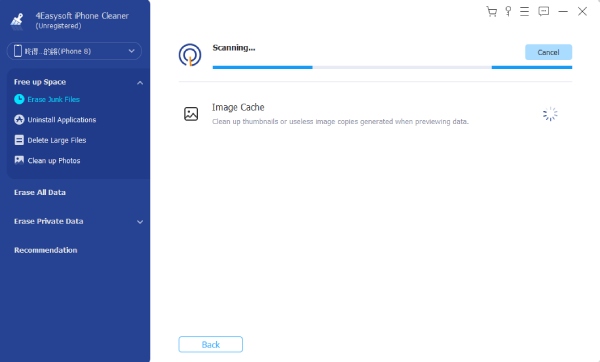
שלב 3לאחר מכן, הכלי יראה לך את כל קבצי הזבל, כולל האפליקציות והמטמון של האתר שצורכים את מירב שטח האחסון באייפד שלך. לחץ על תיבות הסימון של מטמונים אלה וסמן את לִמְחוֹק לחצן בחלק הימני התחתון של הכלי.
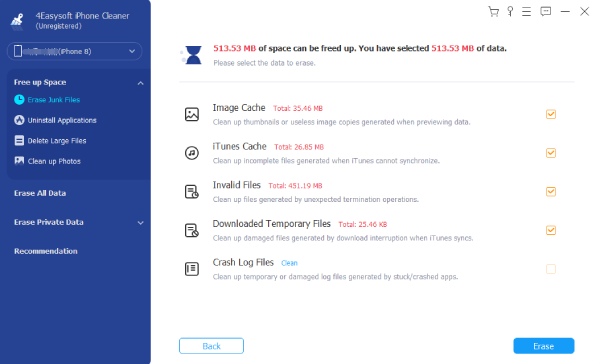
שלב 4המתן עד שהכלי יסיים את התהליך. לאחר שתסיים, תוכל לבדוק את אחסון האייפד שלך 'אחר' ולהוריד או להתקין את קבצי המדיה, המסמכים או האפליקציות שברצונך לייבא לאייפד שלך.
לחלופין, כפי שציינו, מטמון האינטרנט והמסמכים והנתונים המאוחסנים במטמון של יישומים הם אלו שתורמים הכי הרבה להפעלת האחסון הבלתי מספיק; אתה יכול גם לעשות את שיטת ברירת המחדל הזו כדי לפנות יותר מקום.
השלבים הבאים מראים לך כיצד למחוק אחסון אחר במטמון האתר של iPad באמצעות הדפדפן שלך:
שלב 1הפעל את הדפדפן של ה-iPad שלך והקש על הגדרות אוֹפְּצִיָה.
שלב 2לאחר מכן, בחר את פְּרָטִיוּת אפשרות והקש נקה נתוני גלישה.
שלב 3לאחר מכן, בחר את הקבצים המאוחסנים במטמון במיוחד, תמונות וקבצים שמורים, והקש על נקה נתוני גלישה עם טקסט בצבע אדום.
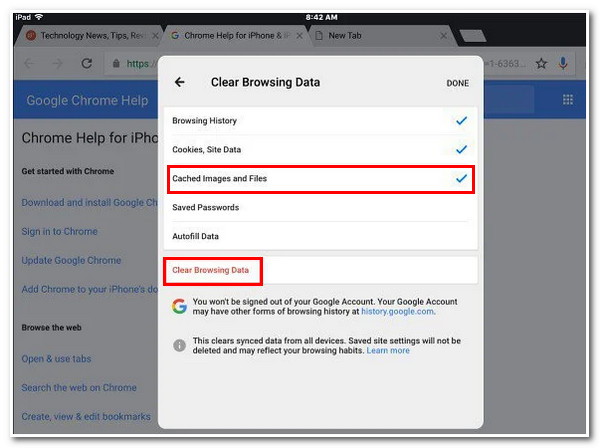
מצד שני, בצע את השלבים הבאים כיצד לנקות אחסון אחר בהגדרות האפליקציה של iPad:
שלב 1פתח את האייפד שלך הגדרות האפליקציה והקש על כללי אוֹפְּצִיָה.
שלב 2בחר את אחסון אייפד והמתן עד שהמכשיר שלך יטען את כל היישומים שלך.
שלב 3מרשימת האפליקציות, בחר את האפליקציות שברצונך למחוק והקש עליהן.
שלב 4לבסוף, ישנן שתי אפשרויות לבחירה, בין אם ברצונך למחוק את האפליקציה לחלוטין או למחוק את האפליקציה כדי לפנות מקום באפליקציה אך לשמור את המסמכים והנתונים. לאחר ההחלטה, הקש עליו.
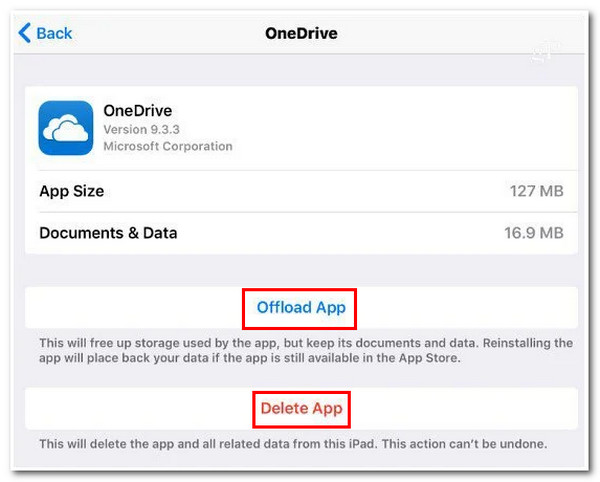
חלק 3. שאלות נפוצות לגבי איך לנקות אחסון אחר של iPad
-
1. מה יקרה אם אבחר להוריד אפליקציה באייפד שלי?
מה שיקרה הוא שהאפליקציה עצמה תימחק בזמן שהמסמכים והנתונים יישארו במכשיר שלך. תהליך זה לא ימחק לחלוטין אפליקציה, מה שרק מפנה לכם מעט מקום.
-
2. האם ניתן לפנות מקום מבלי למחוק קבצים?
כן, זה כן. כל מה שאתה צריך לעשות הוא לדחוס את הקבצים האלה שצורכים שטחים גדולים באחסון שלך. בעיקר, קבצי מדיה תופסים נפח אחסון רב במכשיר שלך; אתה יכול להשתמש 4Easysoft מנקה אייפון לכווץ את הגדלים שלהם כדי להקטין אותם.
-
3. האם ניקוי אחסון אחר באייפד ימחק את האפליקציות?
כֵּן. אם אתה רוצה לנקות את המטמון של האפליקציה, תמחק את האפליקציות. ואתה יכול גם לבחור לנקות את הנתונים והמסמכים גם כן.
סיכום
כעת, כשאתה יודע לנקות אחסון אחר באייפד, אתה יכול לשחרר את עצמך מאחסון לא מספיק. שיטות ברירת המחדל שהוזכרו יעילות גם בפינוי שטח אחסון; עם זאת, זה טרחה לעשות. אבל עם 4Easysoft מנקה אייפון, זה מעבר ליכולת לנקות את קטגוריית האחסון של iPad 'אחר'. יתר על כן, אתה יכול למחוק את כל קבצי המטמון מאתר או באפליקציה מסוימת בו זמנית. שלא לדבר על הקבצים האחרים שהכלי יכול למחוק. אל תהסס לבקר באתר האינטרנט של הכלי כדי ללמוד עוד עליו.


